ขั้นตอนที่ 5: ติดตั้งและกำหนดค่าโฮสต์ (Hyper-V)
คุณสามารถติดตั้ง Microsoft Hyper-V Server ในเซิร์ฟเวอร์ที่มีคุณสมบัติตรงตามข้อกำหนดสำหรับ Lenovo XClarity Administrator
ก่อนจะเริ่มต้น
หากคุณต้องการใช้งานสภาพแวดล้อมความพร้อมใช้งานสูง โปรดดู การใช้งานความพร้อมใช้งานสูง (Hyper-V) สำหรับข้อมูลเพิ่มเติมเกี่ยวกับการตั้งค่าคลัสเตอร์ Microsoft Hyper-V
ตรวจสอบให้แน่ใจว่าโฮสต์ที่มีคุณสมบัติตรงตามข้อกำหนดเบื้องต้นที่กำหนดไว้ใน ข้อกำหนดฮาร์ดแวร์และซอฟต์แวร์เบื้องต้น
ตรวจสอบให้แน่ใจว่าระบบโฮสต์อยู่ในเครือข่ายเดียวกันกับอุปกรณ์ที่คุณต้องการจัดการ
ตรวจสอบให้แน่ใจว่าคุณกำหนดค่าการทำงานล้มเหลวสำหรับอะแดปเตอร์เครือข่ายโดยใช้เครื่องมือที่ผู้แทนจำหน่ายอะแดปเตอร์เครือข่ายให้มา
- คุณต้องโทโพโลยีเครือข่ายข้อมูลและเครือข่ายการจัดการที่แยกจากกันแบบเสมือนจริง หรือโทโพโลยีเครือข่ายข้อมูลและเครือข่ายการจัดการเดี่ยว
- คุณไม่สามารถใช้ XClarity Administrator เพื่อใช้การอัปเดตเฟิร์มแวร์กับเซิร์ฟเวอร์ที่ได้รับการจัดการนั้นได้ แม้ว่าจะมีเฉพาะเฟิร์มแวร์บางตัวเท่านั้นที่ใช้กับการเปิดใช้งานทันที XClarity Administrator จะบังคับให้เซิร์ฟเวอร์เป้าหมายรีสตาร์ทใหม่ ซึ่งจะเป็นการรีสตาร์ท XClarity Administrator ด้วยเช่นกัน เมื่อใช้กับการเปิดใช้งานแบบเลื่อน ระบบจะใช้เฟิร์มแวร์บางอย่างเท่านั้นเมื่อมีการรีสตาร์ทโฮสต์ของ XClarity Administrator
- หากคุณใช้กับเซิร์ฟเวอร์ในตัวเครื่อง Flex System ตรวจสอบให้แน่ใจว่าได้ตั้งค่าให้เซิร์ฟเวอร์เปิดเครื่องเองโดยอัตโนมัติ คุณสามารถตั้งค่าตัวเลือกนี้จากเว็บอินเทอร์เฟซของ CMM โดยคลิก แล้วเลือกเซิร์ฟเวอร์ และเลือก เปิดอัตโนมัติ สำหรับ โหมดเปิดอัตโนมัติ
ขั้นตอน
ในการติดตั้ง Hyper-V ภายในเซิร์ฟเวอร์ที่ได้รับการจัดการ คุณสามารถใช้ไดรฟ์ DVD-ROM ที่จ่ายไฟจากภายนอกได้ ในการติดตั้ง Hyper-V จากระยะไกล ให้ใช้ฟังก์ชันการควบคุมระยะไกลที่อยู่ในตัวควบคุมการจัดการในเซิร์ฟเวอร์ที่ได้รับการจัดการ
ดำเนินการขั้นตอนต่อไปนี้ในการติดตั้งและกำหนดค่า Hyper-V Server บนโฮสต์
สามารถดูคำแนะนำเพิ่มเติมจาก Microsoft ได้ที่ เว็บไซต์การติดตั้งเซิร์ฟเวอร์ Hyper-V
- ในการติดตั้ง Hyper-V ภายในระบบ
ดำเนินการขั้นตอนต่อไปนี้เพื่อเข้าใช้เซิร์ฟเวอร์ที่ได้รับการจัดการ และติดตั้ง Hyper-V ภายในระบบ
- ดาวน์โหลดอิมเมจ Microsoft Windows 2012 r2 และเขียนอิมเมจใน DVD-ROM
- เชื่อมต่อสายเคเบิลคอนโซลเบรกเอาท์เข้ากับขั้วต่อ KVM บนเซิร์ฟเวอร์รูปที่ 1. สายเคเบิลคอนโซลเบรกเอาท์และฝาครอบด้านหน้าของเซิร์ฟเวอร์
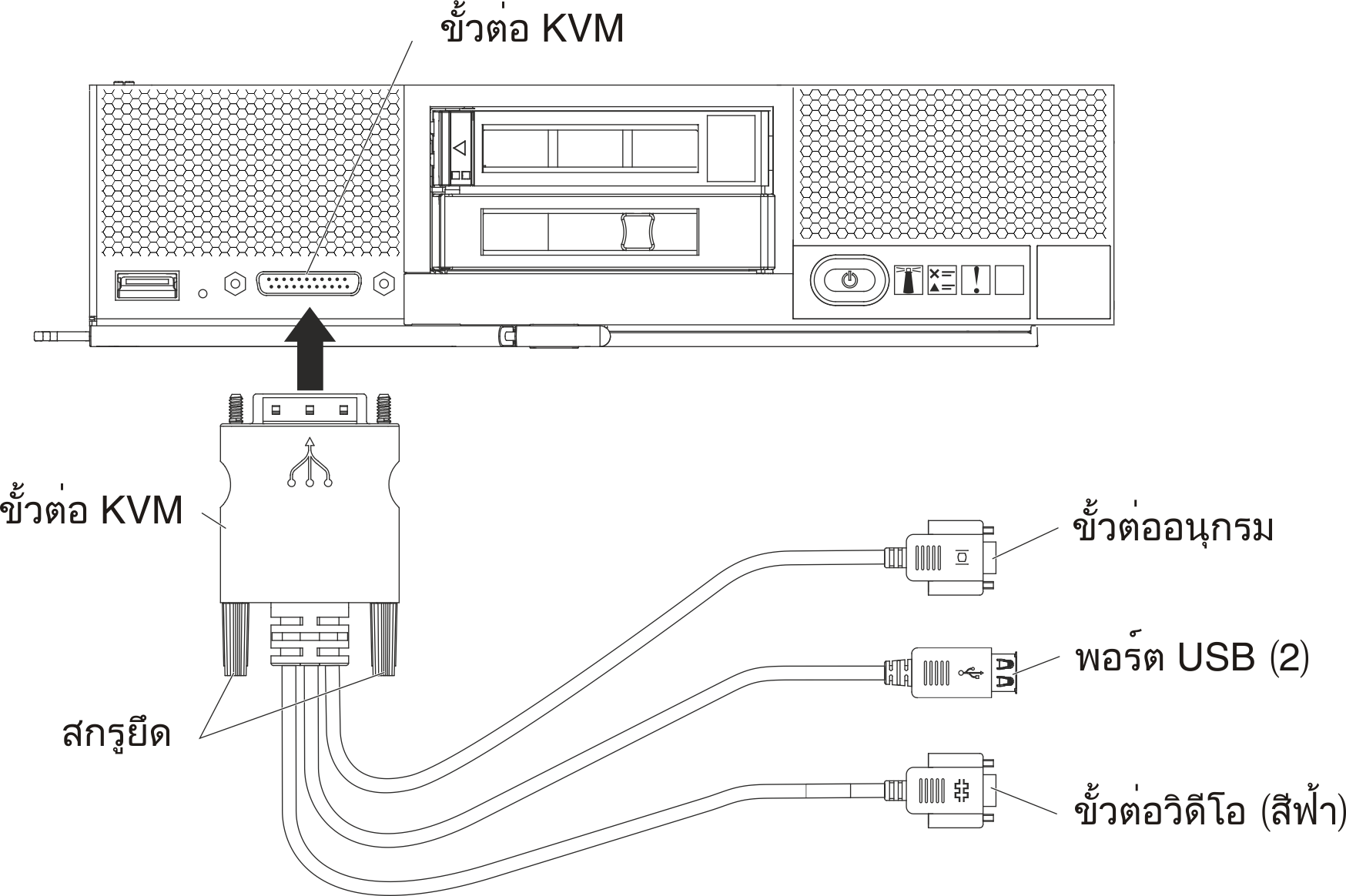
- เชื่อมต่อไดรฟ์ DVD-ROM ที่จ่ายไฟจากภายนอก แป้นพิมพ์ เมาส์ และคอนโซลกับสายเคเบิลคอนโซลเบรกเอาท์
- หลังจากใส่ DVD ROM ให้เปิดเซิร์ฟเวอร์
- จากหน้าจอเริ่มต้น ให้กด F12 และเลือกอุปกรณ์ที่จะเริ่มต้นบูทเซิร์ฟเวอร์ (เช่น ตัวควบคุมการจัดการ: CD/DVD) และดำเนินการขั้นตอนการติดตั้งต่อไป
- ดำเนินการติดตั้ง โดยตรวจสอบให้แน่ใจว่าคุณกำหนดค่ารหัสผ่านผู้ดูแลระบบสำหรับเซิร์ฟเวอร์ด้วย
- เมื่อการติดตั้งเสร็จสมบูรณ์ ให้รีสตาร์ทเซิร์ฟเวอร์
- ตัวเลือก: เพื่อรองรับการทำงานล้มเหลวระหว่างอะแดปเตอร์ที่ซ้ำซ้อน ให้กำหนดค่าการกำหนดเซิร์ฟ NIC
สำหรับข้อมูลเกี่ยวกับการตั้งค่าการกำหนดเซิร์ฟ NIC ใน Microsoft 2012 โปรดดู เว็บไซต์ภาพรวมของ NIC Teaming
เปิดใช้งานการกำหนดเซิร์ฟ NIC ในเซิร์ฟเวอร์:- จากโปรแกรมจัดการเซิร์ฟเวอร์ ให้คลิก เซิร์ฟเวอร์ภายใน
- ในส่วนคุณสมบัติ ให้ตั้งค่า การกำหนดเซิร์ฟ NIC เป็น เปิดใช้งาน
กำหนดค่าการกำหนดเซิร์ฟ NIC:- จากหน้าการกำหนดเซิร์ฟ NIC ให้คลิก เซิร์ฟเวอร์
- ในส่วนเซิร์ฟ ให้คลิก
- กรอกชื่อเซิร์ฟ และเลือกอะแดปเตอร์ใหม่ที่จะรวมในเซิร์ฟ
หมายเหตุสำหรับสถานการณ์นี้ อย่าระบุ VLAN ID ในจุดนี้เนื่องจากจะเป็นการใช้แท็ก VLAN กับอินเทอร์เฟซโฮสต์ (และแพคเก็ตทั้งหมดจะได้รับแท็กเดียวกัน) เนื่องจากเรากำลังใช้งานเครือข่ายการจัดการและเครือข่ายข้อมูลที่แยกจากกันแบบเสมือนจริง จะต้องใช้แท็ก VLAN (หนึ่งชุดสำหรับแพ็คเกจข้อมูล และหนึ่งชุดสำหรับแพคเก็ตการจัดการ) กับอินเทอร์เฟซเสมือน - เพิ่มคุณลักษณะ Hyper-V ไปยังเซิร์ฟเวอร์นี้
- จากแดชบอร์ดโปรแกรมจัดการเซิร์ฟเวอร์ ให้คลิก เพิ่มบทบาทและคุณลักษณะ
- ตรวจสอบให้แน่ใจว่าประเภทการติดตั้งเป็นการติดตั้งตามบทบาทหรือคุณลักษณะ
- ตรวจสอบให้แน่ใจว่าได้เลือกเซิร์ฟเวอร์นี้
- เลือกบทบาทเซิร์ฟเวอร์ Hyper-V และคลิก ถัดไป
- เลือกอะแดปเตอร์อีเทอร์เน็ตเพื่อสร้าง Virtual Switch สำหรับอะแดปเตอร์
- ดำเนินการตามขั้นตอนในตัวช่วยสร้าง เมื่อเสร็จสมบูรณ์ ให้คลิก ติดตั้ง
- รีสตาร์ทเซิร์ฟเวอร์เพื่อใช้การเปลี่ยนแปลง
เมื่อคุณกลับมาเข้าสู่ระบบอีกครั้ง บทบาท Hyper-V จะแสดงขึ้นในบานหน้าต่างการนำทางเซิร์ฟเวอร์บานของแดชบอร์ดโปรแกรมจัดการเซิร์ฟเวอร์
- จากโปรแกรมจัดการ Virtual Switch ให้สร้าง Virtual Switch และกำหนด Virtual Switch ให้กับเซิร์ฟ NIC ที่คุณกำหนดไว้
- จากเครื่องมือในการดูแล ให้เริ่มการทำงานของ โปรแกรมจัดการ Hyper-V
- ภายใต้การดำเนินการ ให้คลิก โปรแกรมจัดการ Virtual Switch
- คลิก สร้าง Virtual Switch แล้วทำตามขั้นตอนในตัวช่วยสร้างคำแนะนำอะแดปเตอร์จะแสดงรายการภายใต้
ประเภทการเชื่อมต่อ เป็น Microsoft Network Adapter Multiplexor Driver
- ในการติดตั้ง Hyper-V จากระยะไกล
ดำเนินการขั้นตอนต่อไปนี้เพื่อเข้าใช้เซิร์ฟเวอร์ที่ได้รับการจัดการ และติดตั้ง ESXi จากระยะไกล
- ดาวน์โหลดอิมเมจ Microsoft Windows 2012 r2 และเขียนอิมเมจใน DVD-ROM
- เริ่มเซสชันระบบควบคุมระยะไกลกับเซิร์ฟเวอร์จากอินเทอร์เฟซตัวควบคุมการจัดการ
- กำหนดเส้นทางเบราเซอร์ไปยังที่อยู่ IP ของตัวควบคุมการจัดการสำหรับเซิร์ฟเวอร์
- เข้าสู่ระบบอินเทอร์เฟซของตัวควบคุมการจัดการ
- จากหน้าสถานะระบบ ให้คลิก คอนโซลระยะไกล
- ทำตามคำแนะนำในการเริ่มต้นเซสชันของคอนโซลระยะไกล:รูปที่ 2. ตัวอย่างของเซสชันระบบควบคุมระยะไกล
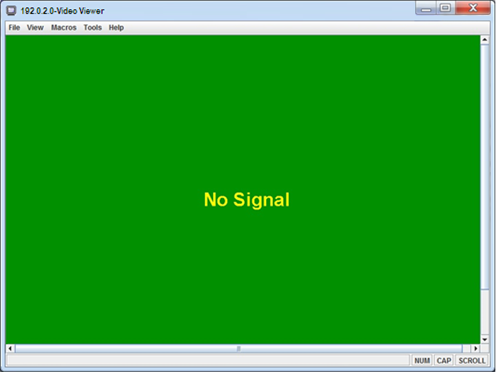
- คลิก
- คลิก เพิ่มอิมเมจ และเรียกดูเพื่อค้นหาตำแหน่งของอิมเมจ ISO บนเวิร์กสเตชันไคลเอ็นต์ แล้วคลิก เปิด เพื่อติดตั้งอิมเมจ
- คลิก เพื่อเริ่มต้นเซิร์ฟเวอร์
- จากหน้าจอเริ่มต้น ให้กด F12 และเลือกอุปกรณ์ที่จะเริ่มต้นบูทเซิร์ฟเวอร์ (เช่น ตัวควบคุมการจัดการ: CD/DVD) และดำเนินการขั้นตอนการติดตั้งต่อไป
- เมื่อระบบแจ้งให้เลือกดิสก์ไดรฟ์ที่จะติดตั้ง
- หากคุณกำลังติดตั้งไปยังดิสก์ไดรฟ์ภายใน ให้เลือกดิสก์ไดรฟ์มีพื้นที่ว่างอย่างน้อย 192 GB รวมถึงขนาดของอิมเมจการติดตั้ง
- หากคุณกำลังใช้งานโซลูชันความพร้อมใช้งานสูงสำหรับ XClarity Administrator ซึ่งใช้ฟังก์ชันความพร้อมใช้งานสูงที่ได้มาจาก Hyper-V โปรดดูข้อควรพิจารณาเกี่ยวกับที่เก็บข้อมูลที่จะเลือกจาก การใช้งานความพร้อมใช้งานสูง (Hyper-V) คุณต้องตั้งค่าที่จัดเก็บก่อนที่คุณดำเนินการขั้นตอนการติดตั้งต่อไป
- เมื่อการติดตั้งเสร็จสมบูรณ์ ให้รีสตาร์ทเซิร์ฟเวอร์เพื่อดูที่อยู่ IP ของโฮสต์
- ตัวเลือก: เพื่อรองรับการทำงานล้มเหลวระหว่างอะแดปเตอร์ที่ซ้ำซ้อน ให้กำหนดค่าการกำหนดเซิร์ฟ NIC
สำหรับข้อมูลเกี่ยวกับการตั้งค่าการกำหนดเซิร์ฟ NIC ใน Microsoft 2012 โปรดดู เว็บไซต์ภาพรวมของ NIC Teaming
- เปิดใช้งานการกำหนดเซิร์ฟ NIC ในเซิร์ฟเวอร์:
- จากโปรแกรมจัดการเซิร์ฟเวอร์ ให้คลิก เซิร์ฟเวอร์ภายใน
- ในส่วนคุณสมบัติ ให้ตั้งค่า การกำหนดเซิร์ฟ NIC เป็น เปิดใช้งาน
- กำหนดค่าการกำหนดเซิร์ฟ NIC:
- จากหน้าการกำหนดเซิร์ฟ NIC ให้คลิก เซิร์ฟเวอร์
- ในส่วนเซิร์ฟ ให้คลิก
- กรอกชื่อเซิร์ฟ และเลือกอะแดปเตอร์ใหม่ที่จะรวมในเซิร์ฟ
หมายเหตุสำหรับสถานการณ์นี้ อย่าระบุ VLAN ID ในจุดนี้เนื่องจากจะเป็นการใช้แท็ก VLAN กับอินเทอร์เฟซโฮสต์ (และแพคเก็ตทั้งหมดจะได้รับแท็กเดียวกัน) เนื่องจากเรากำลังใช้งานเครือข่ายการจัดการและเครือข่ายข้อมูลที่แยกจากกันแบบเสมือนจริง จะต้องใช้แท็ก VLAN (หนึ่งชุดสำหรับแพ็คเกจข้อมูล และหนึ่งชุดสำหรับแพคเก็ตการจัดการ) กับอินเทอร์เฟซเสมือน
- เปิดใช้งานการกำหนดเซิร์ฟ NIC ในเซิร์ฟเวอร์:
- เพิ่มคุณลักษณะ Hyper-V ไปยังเซิร์ฟเวอร์นี้
- จากแดชบอร์ดโปรแกรมจัดการเซิร์ฟเวอร์ ให้คลิก เพิ่มบทบาทและคุณลักษณะ
- ตรวจสอบให้แน่ใจว่าประเภทการติดตั้งเป็นการติดตั้งตามบทบาทหรือคุณลักษณะ
- ตรวจสอบให้แน่ใจว่าได้เลือกเซิร์ฟเวอร์นี้
- เลือกบทบาทเซิร์ฟเวอร์ Hyper-V และคลิก ถัดไป
- เลือกอะแดปเตอร์อีเทอร์เน็ตเพื่อสร้าง Virtual Switch สำหรับอะแดปเตอร์
- ดำเนินการตามขั้นตอนในตัวช่วยสร้าง เมื่อเสร็จสมบูรณ์ ให้คลิก ติดตั้ง
- รีสตาร์ทเซิร์ฟเวอร์เพื่อใช้การเปลี่ยนแปลง
เมื่อคุณกลับมาเข้าสู่ระบบอีกครั้ง บทบาท Hyper-V จะแสดงขึ้นในบานหน้าต่างการนำทางเซิร์ฟเวอร์บานของแดชบอร์ดโปรแกรมจัดการเซิร์ฟเวอร์
- จากโปรแกรมจัดการ Virtual Switch ให้สร้าง Virtual Switch และกำหนด Virtual Switch ให้กับเซิร์ฟ NIC ที่คุณกำหนดไว้
- จากเครื่องมือในการดูแล ให้เริ่มการทำงานของ โปรแกรมจัดการ Hyper-V
- ภายใต้การดำเนินการ ให้คลิก โปรแกรมจัดการ Virtual Switch
- คลิก สร้าง Virtual Switch แล้วทำตามขั้นตอนในตัวช่วยสร้างคำแนะนำอะแดปเตอร์จะแสดงรายการภายใต้
ประเภทการเชื่อมต่อ เป็น Microsoft Network Adapter Multiplexor Driver